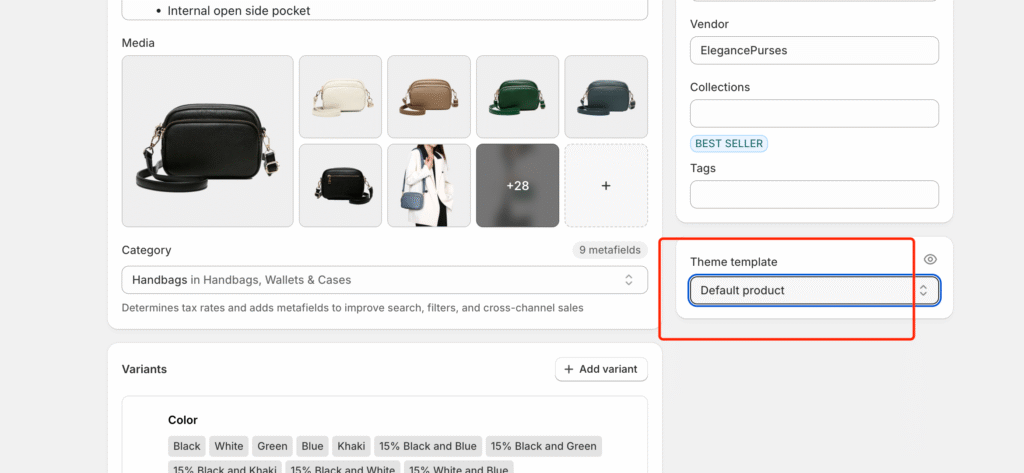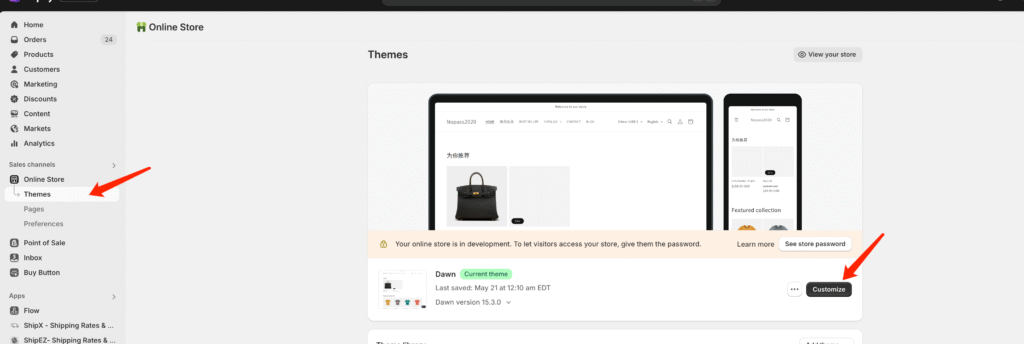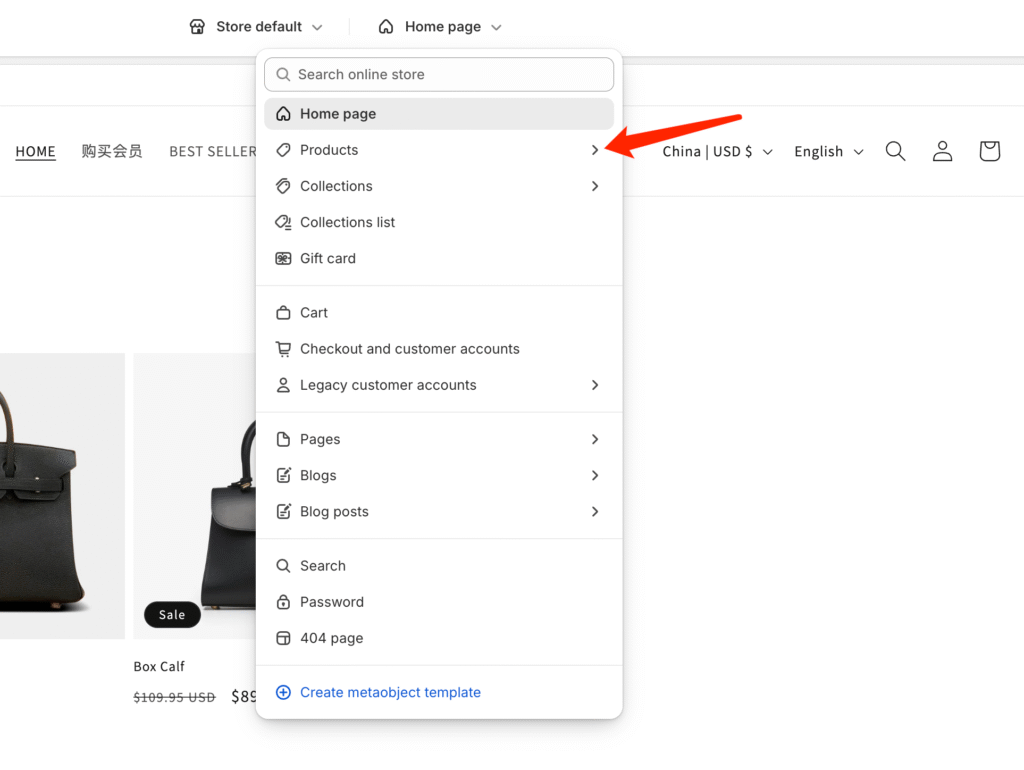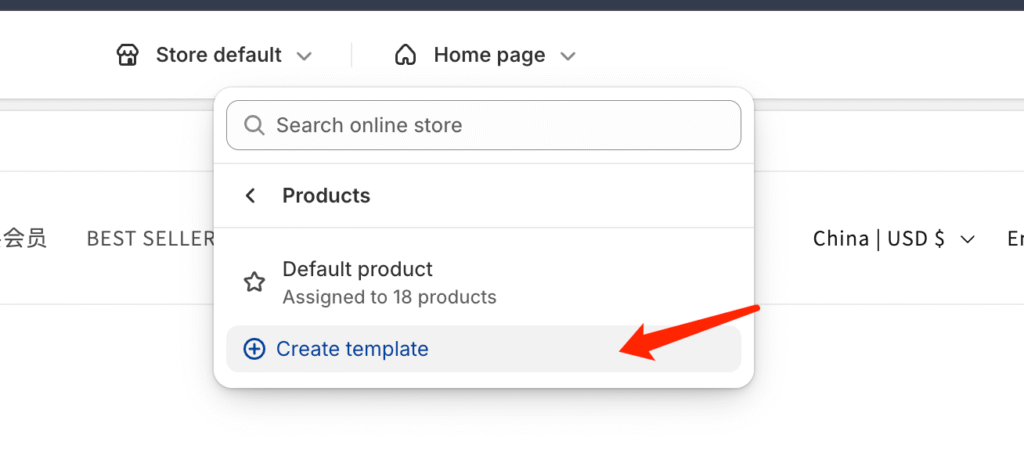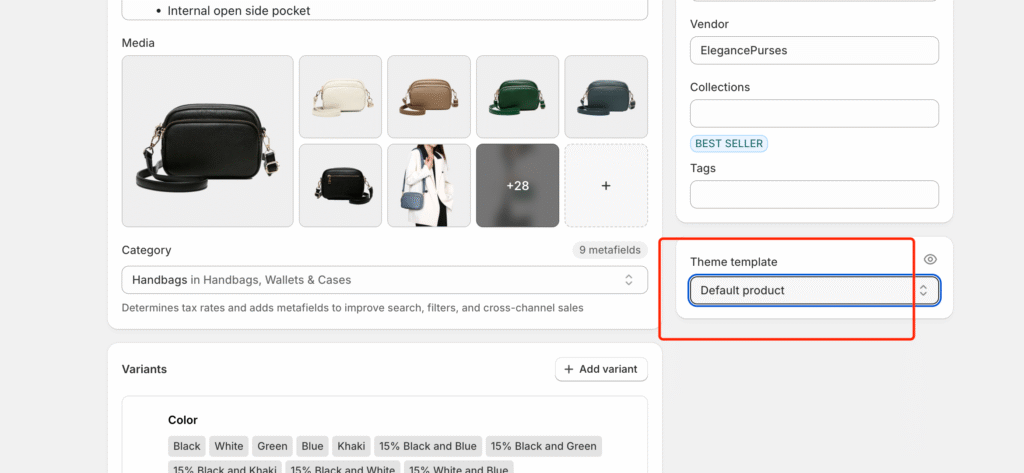✅ Etapes pour créer des "Modèles multi-produits" dans le backend (pas besoin d'écrire du code)
🟢 Étape 1 : Aller dans l'éditeur de thème
- Backstage → Boutique en ligne > Thèmes
- Trouver le thème en cours d'utilisation (par exemple, Aube, Horizon)
- Cliquez sur le bouton à droite Personnaliser
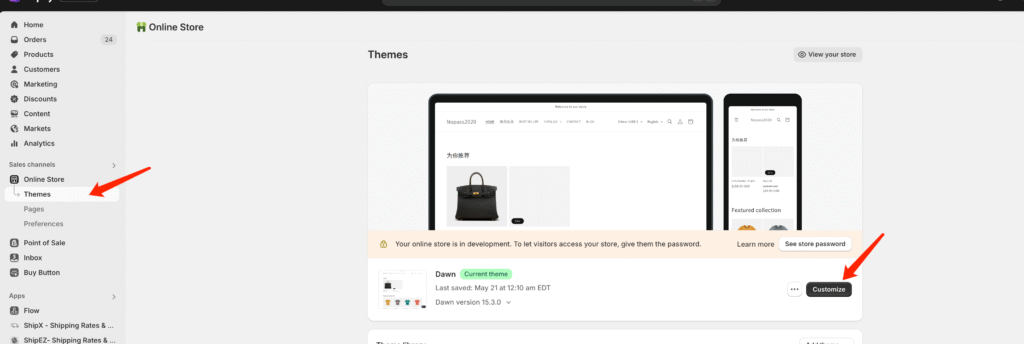
🟢 Étape 2 : Passer à la page du produit et créer un nouveau modèle
- Sélectionnez le type de page en haut au centre → cliquez sur le menu déroulant et sélectionnez Produits → Créer un modèle
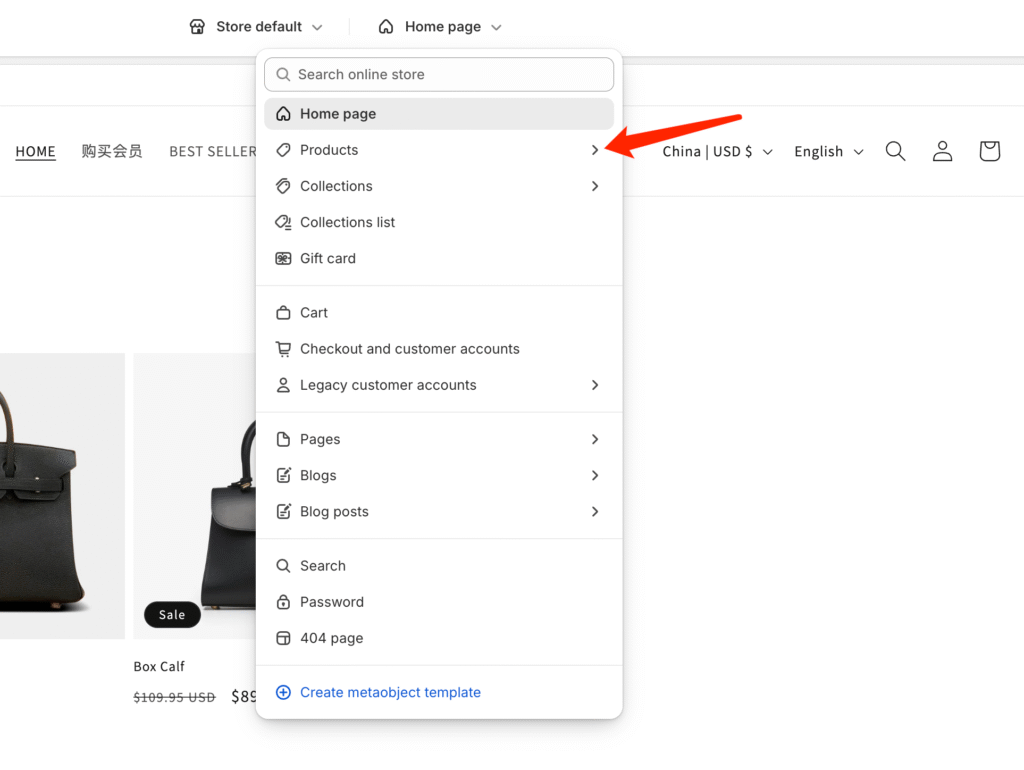
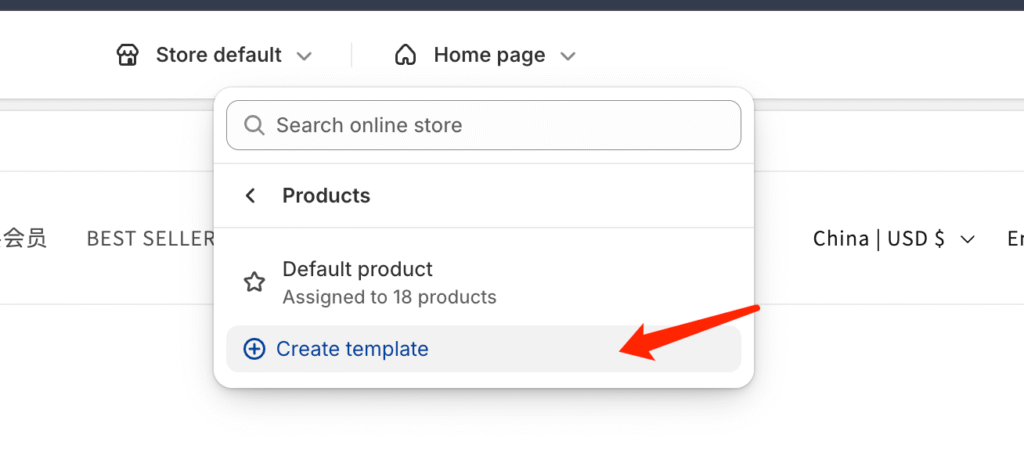
Entrez le nom du modèle, par exemple, multi-1 (qui pourrait également être appelé with-tabs, with-faq, etc.)
Sélectionnez "Basé sur" le modèle existant à utiliser comme point de départ (généralement par défaut).
🟢 Étape 3 : Modifier votre nouveau modèle
- Une fois créée, vous pouvez ajouter, supprimer et déplacer différentes sections sur le côté gauche.
- Par exemple : ajouter des modules graphiques, des produits recommandés, une FAQ, des commentaires de clients, etc.
- Cliquez sur "Enregistrer" dans le coin supérieur droit lorsque vous avez terminé vos modifications.
🟢 Étape 4 : Attribuer ce modèle au produit
- Backstage → Produits > Un produit
- Descendez jusqu'au coin inférieur droit et cliquez sur le bouton "Descendre".Modèle de thème"
- Cliquez sur la liste déroulante → sélectionnez le modèle multi-1 que vous venez de créer
- Conservation des produits